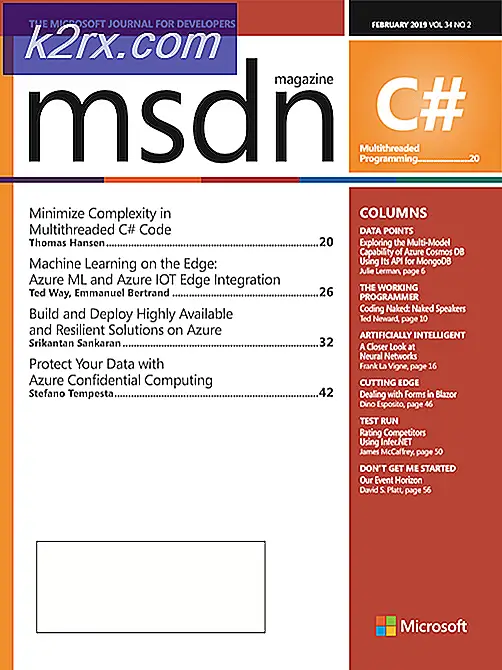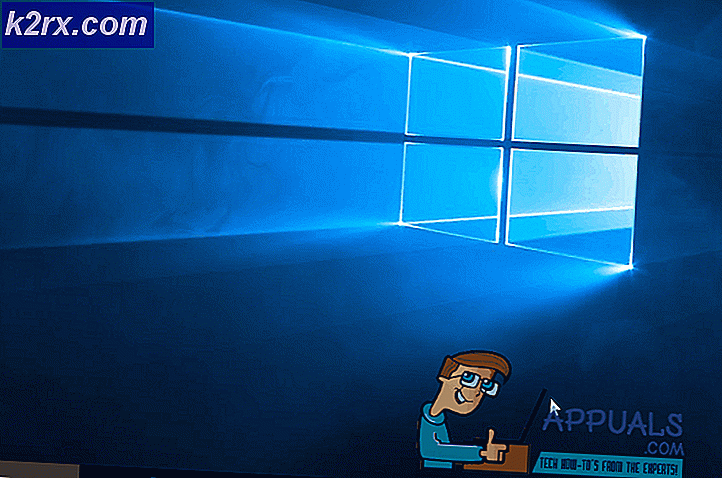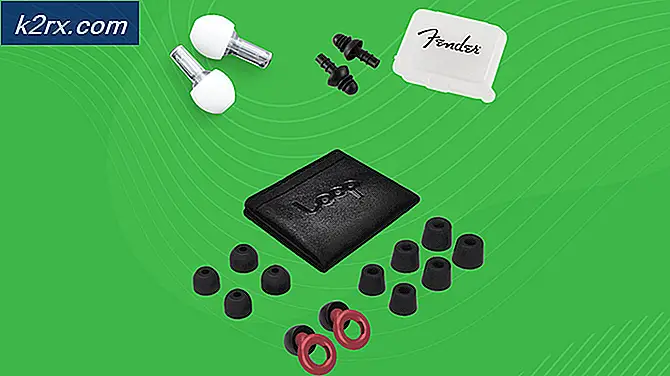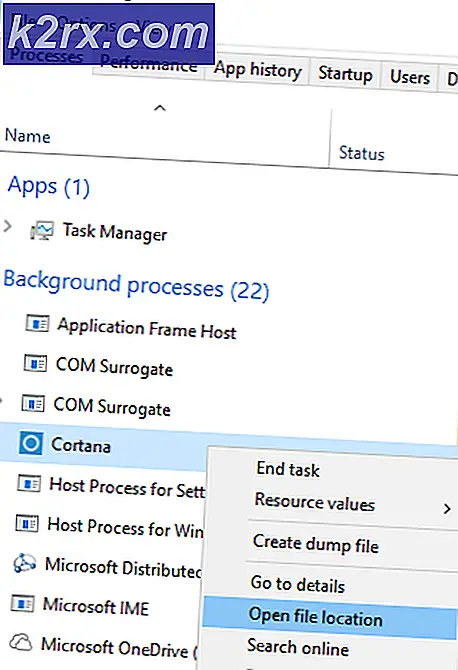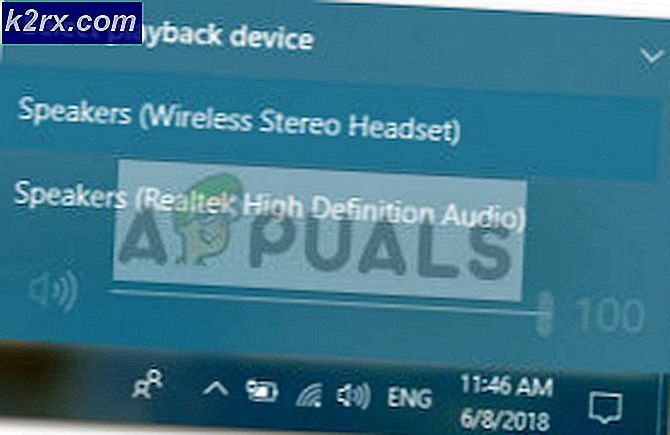Trình mô phỏng tốt nhất cho Chromebook
Một trong những nhược điểm lớn nhất của việc có Chromebook là không có khả năng thực hiện một số trò chơi thích hợp. Phần cứng cấp thấp mà hầu hết Chromebook đi kèm không ở đâu đủ cho hầu hết các trò chơi hiện đại. Tuy nhiên, chúng tôi không hoàn toàn chịu số phận. Ngay cả với phần cứng cấp thấp của họ, Chromebook vẫn có thể chạy các ứng dụng yêu thích cũ của Nintendo như Super Mario và Contra bằng trình giả lập. Những trò chơi này có yêu cầu phần cứng cực kỳ tối thiểu, nhưng nó có thể được lập luận rằng họ đang giải trí như một số các danh hiệu hiện đại tốt nhất. Trong hướng dẫn này, chúng tôi sẽ hướng dẫn bạn cách tải một số trình giả lập trên Chromebook của bạn và chơi các trò chơi Nintendo yêu thích.
Trò chơi SNES chưa có trình mô phỏng Chrome OS phù hợp nhưng có tồn tại một ứng dụng Android có tên SNESDroid có thể mô phỏng nền tảng SNES. Những gì chúng tôi sẽ phải làm là chuyển ứng dụng Android này lên Chromebook và chạy các trò chơi của chúng tôi từ ứng dụng. Lưu ý rằng quy trình được sử dụng trong hướng dẫn không yêu cầu Chromebook của bạn chạy các ứng dụng Android nguyên bản. Phương pháp này sẽ hoạt động trên tất cả các loại Chromebook, cũ và mới. Vậy hãy bắt đầu.
Tải xuống Android Runtime cho Chrome (ARC)
Điều đầu tiên mà chúng tôi cần làm là tải xuống Android Runtime cho Chrome (ARC). Để thực hiện điều đó, hãy tải xuống ARC Welder từ Cửa hàng Chrome trực tuyến. Tệp ARC là khá lớn, do đó, bước này có thể mất 10-20 phút tùy thuộc vào tốc độ internet của bạn.
Tải APK SNESDroid
Để chạy ứng dụng SNESDroid Android trên Chromebook, chúng tôi sẽ cần tệp APK của ứng dụng đó. Để mua nó, hãy truy cập https://apps.evozi.com/apk-downloader/ và dán liên kết này - https://play.google.com/store/apps/details?id=ca.halsafar. snesdroid
Nhấp vào nút 'Nhấp vào đây để tải xuống' màu xanh lục để tải xuống APK cho SNESDroid.
Thiết lập SNESDroid với Twerk
Bước tiếp theo là cài đặt ứng dụng Twerk từ Cửa hàng Chrome trực tuyến. Điều này không mất nhiều thời gian. Sau khi cài đặt twerk, hãy mở nó từ ngăn kéo ứng dụng. Lần đầu tiên bạn mở Twerk, bạn sẽ được yêu cầu cài đặt ARC
Vì bạn đã cài đặt ARC Welder, bấm vào 'Done' và không vào 'Install Arc'. Sau đó, bạn sẽ thấy nút liên kết trên màn hình.
Khi bạn nhấp vào nút liên kết, thư mục Tệp của bạn sẽ mở ra và nó sẽ yêu cầu bạn chọn APK để thêm vào Twerk. Chọn tệp apk bạn đã tải xuống ở Bước 2 và nhấp vào 'Mở'. (Tên tệp của APK đã tải xuống phải là 'ca.halsafar.snesdroid.apk')
Khi bạn nhấp vào mở, bạn sẽ thấy danh sách cài đặt này trên màn hình.
Chúng tôi cần thực hiện một số thay đổi đối với các cài đặt này.
- Thay đổi 'Tên ứng dụng' thành SNESDroid
- Chuyển đổi 'ON' Vô hiệu hóa Thư mục Bên ngoài
- Chuyển đổi 'ON' Internet bắt buộc
Khi bạn chuyển đổi các cài đặt này, màn hình cài đặt của bạn sẽ trông như thế này.
Hãy đảm bảo rằng mỗi trường khớp với ảnh chụp màn hình bên dưới. Mọi biến thể có thể dẫn đến SNESDroid không hoạt động trên Chromebook của bạn.
Khi bạn đã thực hiện các thay đổi cần thiết, hãy nhấp vào 'Xây dựng' ở trên cùng bên phải của ứng dụng Twerk. Ứng dụng Tệp sẽ mở ra yêu cầu bạn chọn một thư mục để lưu trữ các tệp SNESDroid. Chọn thư mục Tải xuống mặc định trên chính Chromebook của bạn và nhấp vào 'Mở'. Thư mục SNESDroid sau đó sẽ được tạo trong thư mục bạn đã chọn. Nó phải là một thư mục có tiêu đề 'ca.halsafar.snesdroid_twerk'. Kiểm tra xem thư mục này có nằm trong thư mục Tải xuống của bạn trước khi chuyển sang bước tiếp theo không.
Cài đặt SNESDroid
Khi bạn xác minh rằng thư mục 'ca.halsafar.snesdroid_twerk' tồn tại trong thư mục Tài nguyên đã tải xuống, hãy truy cập chrome: // extensions bằng thanh địa chỉ trình duyệt của bạn.
Ở góc trên cùng bên phải của trang web, chọn 'Chế độ nhà phát triển'.
Mẹo CHUYÊN NGHIỆP: Nếu vấn đề xảy ra với máy tính của bạn hoặc máy tính xách tay / máy tính xách tay, bạn nên thử sử dụng phần mềm Reimage Plus có thể quét các kho lưu trữ và thay thế các tệp bị hỏng và bị thiếu. Điều này làm việc trong hầu hết các trường hợp, nơi vấn đề được bắt nguồn do một tham nhũng hệ thống. Bạn có thể tải xuống Reimage Plus bằng cách nhấp vào đâyNhấp vào 'Tải tiện ích mở rộng chưa được giải nén', sẽ nằm ngay dưới tiêu đề 'Tiện ích mở rộng'. Nó sẽ nhắc bạn 'Chọn một thư mục để mở'.
Bây giờ, bạn phải chọn thư mục 'ca.halsafar.snesdroid_twerk' mà bạn đã tạo bằng ứng dụng Twerk. Nó phải ở ngay dưới thư mục Downloads của bạn. Chỉ cần chọn thư mục (thay vì mở nó) và nhấp vào 'MỞ' trên cửa sổ ứng dụng tệp để tải tiện ích mở rộng cho Chrome. Ngay lập tức, bạn sẽ thấy ứng dụng SNESDroid trong phần mở rộng của bạn.
Đừng lo lắng về cảnh báo màu đỏ xuất hiện. Nó không phải là một vấn đề trong khi chạy SNESDroid. Bây giờ chúng ta đã cài đặt và chạy SNESDroid, hãy thiết lập một số roms (tức là các tệp cho trò chơi) trên trình mô phỏng.
Thiết lập thư mục Roms
Sau khi cài đặt SNESDroid, hãy tạo thư mục mới trong thư mục Tải xuống của bạn và đặt tên là 'SNESDroid'. Mở thư mục và bên trong thư mục, tạo thư mục có tên là 'roms'. Bây giờ, đặt tất cả các trò chơi của bạn (trong định dạng zip hoặc sfc) trong thư mục roms. (Nếu bạn không biết những gì tôi đang nói về - tập tin rom là tập tin sfc cho các trò chơi mà bạn có thể tải xuống từ internet. Trình mô phỏng SNESDroid sẽ mở tệp zip / sfc để chạy bất kỳ trò chơi nào bạn đã tải xuống).
Tải Rom vào SNESDroid và bắt đầu chơi!
Đã đến lúc bắt đầu hành động. Bây giờ bạn có thể mở SNESDroid và bắt đầu chơi tất cả các trò chơi SNES mà bạn có.
Đầu tiên, hãy mở SNESDroid từ ngăn kéo Ứng dụng. Khi bạn làm như vậy, bạn sẽ ngay lập tức được yêu cầu chọn một thư mục để mở. Chọn thư mục tải xuống có thư mục SNESDroid. Điều rất quan trọng là bạn thực hiện bước này đúng cách. Chỉ chọn thư mục tải xuống Chromebook mặc định, không phải bất kỳ thư mục con nào bên trong thư mục đó.
Khi bạn chọn một thư mục, đây là màn hình sẽ hiển thị trong lần chạy đầu tiên của bạn.
Vì bạn đã có các roms trong thư mục SNESDroid, bạn không phải lo lắng về các chỉ dẫn trên màn hình này. Bấm vào 'ALREADY DONE' ở góc dưới bên trái màn hình. Trên trang tiếp theo, bạn sẽ thấy tùy chọn để tải ROMS, nhưng chúng tôi không muốn thực hiện điều đó. Nhấp vào tùy chọn 'Cài đặt' thay thế.
Khi bạn đi vào cài đặt, cuộn xuống một chút và bạn sẽ thấy tùy chọn 'Định cấu hình khóa / nhập bằng tay'. Nhấp vào cài đặt đó để đặt các điều khiển của bàn phím hoặc bộ điều khiển của bạn.
Bạn sẽ thấy một danh sách các điều khiển khác nhau và các phím được ánh xạ cho chúng. Những gì chúng tôi muốn làm bây giờ là thay đổi các ánh xạ này sang các phím ưa thích của chúng tôi.
Để thay đổi ánh xạ khóa, chỉ cần nhấp vào khóa cụ thể đó một lần và nó sẽ yêu cầu bạn nhấn phím mà bạn muốn ánh xạ điều khiển đến. Các phím cho lên, xuống, trái và phải đã được thiết lập để các phím mũi tên, vì vậy bạn không phải bận tâm về những người. Tuy nhiên, bạn có thể muốn thay đổi các phím cho A, B, X, Y, L và R thành các vị trí thoải mái trên bàn phím. Bạn có thể thay đổi những điều này bất cứ lúc nào, vì vậy hãy thử một số ánh xạ và xem những gì phù hợp nhất với bạn.
Một khi các phím đã được lập bản đồ, cuối cùng là thời gian để chúng tôi chơi. Nhấp vào 'Tải ROMS' trong trình đơn và SNESDroid sẽ tự động điều hướng đến thư mục roms mà chúng tôi đã tạo trước đó và liệt kê tất cả các tệp đã tải xuống của bạn.
Trong trường hợp của tôi, tôi chỉ có Aladdin được cài đặt, để nó xuất hiện. Khi bạn bấm vào ROM mong muốn của bạn, trò chơi bắt đầu và bạn có thể chơi bằng cách sử dụng các phím được ánh xạ của bạn.
Vui chơi trò chơi SNES yêu quý cũ trên Chromebook của bạn. Các trò chơi rất thú vị và có thể giúp bạn thực sự làm điều gì đó để giải trí (và ngoại tuyến) trên Chromebook của bạn.
Mẹo CHUYÊN NGHIỆP: Nếu vấn đề xảy ra với máy tính của bạn hoặc máy tính xách tay / máy tính xách tay, bạn nên thử sử dụng phần mềm Reimage Plus có thể quét các kho lưu trữ và thay thế các tệp bị hỏng và bị thiếu. Điều này làm việc trong hầu hết các trường hợp, nơi vấn đề được bắt nguồn do một tham nhũng hệ thống. Bạn có thể tải xuống Reimage Plus bằng cách nhấp vào đây